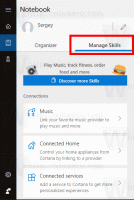Wijzig de standaard downloadlocatie in Edge met Anniversary Update
Eerder hebben we besproken hoe u de standaard downloadmap in Microsoft Edge zonder downloads te verplaatsen. Die truc was gebaseerd op het bewerken van het register. Microsoft besloot deze situatie te veranderen met Windows 10 Jubileumupdate. Edge kreeg een native optie om de standaardlocatie te wijzigen om gedownloade bestanden op te slaan. Hier is hoe het kan.
Beginnend met Windows 10 build 14316, kunt u: stel de standaard downloadlocatie in Edge in met behulp van zijn voorkeuren. Volg de onderstaande instructies.
- Open de Edge-browser.

- Klik op de menuknop met drie stippen aan de rechterkant. Het menu van de browser verschijnt op het scherm.

- Klik op de Instellingen-items. Het resultaat zal als volgt zijn:


- Scroll instellingen naar beneden naar de knop "Geavanceerde instellingen" en klik erop.

- Klik in Geavanceerde instellingen op de knop Wijzigen onder "Downloads":

- Kies de gewenste map om uw gedownloade bestanden op te slaan en u bent klaar.

Vanaf nu wordt deze locatie standaard gebruikt om gedownloade bestanden op te slaan in Microsoft Edge. Dat is het.